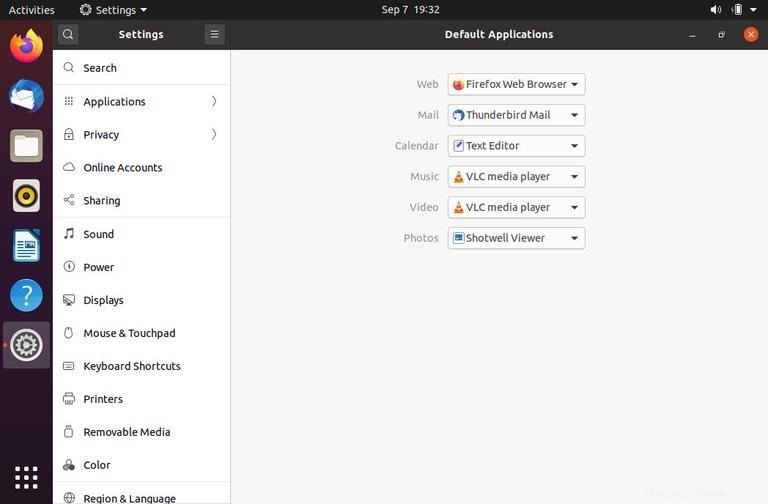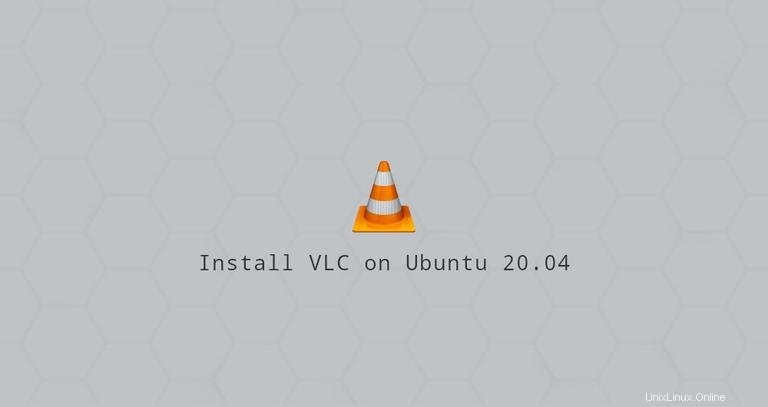
VLC es uno de los reproductores multimedia de código abierto más populares. Es multiplataforma y puede reproducir prácticamente todos los archivos multimedia, así como DVD, CD de audio y diferentes protocolos de transmisión.
Este artículo describe cómo instalar el reproductor multimedia VLC en Ubuntu 20.04. VLC se puede instalar como un paquete instantáneo a través de la tienda Snapcraft o como un paquete deb a través de apt .
Instalar VLC Media Player como paquete Snap #
Las instantáneas son paquetes de software independientes que incluyen todas las dependencias binarias necesarias para ejecutar la aplicación. A diferencia de los paquetes deb estándar, las instantáneas tienen una huella de disco más grande y un tiempo de inicio de aplicación más largo. Los paquetes instantáneos de VLC se actualizan periódicamente con las correcciones de errores críticos y de seguridad más recientes.
Los paquetes Snap se pueden instalar desde la línea de comandos o a través de la aplicación de software de Ubuntu.
Para instalar VLC, abre tu terminal (Ctrl+Alt+T ) y ejecute el siguiente comando:
sudo snap install vlcEso es todo. VLC se instaló en su escritorio Ubuntu y puede comenzar a usarlo.
Cada vez que se lanza una nueva versión, el paquete instantáneo de VLC se actualizará automáticamente en segundo plano.
Si no se siente cómodo con la línea de comandos, abra Ubuntu Software, busque "VLC" e instale la aplicación.
Instalando VLC con apt #
El paquete deb incluido en los repositorios oficiales de Ubuntu 20.04 puede quedar rezagado con respecto a la última versión de VLC.
Abra su terminal y ejecute los siguientes comandos como usuario con privilegios sudo:
sudo apt updatesudo apt install vlc
Cuando se lanza una nueva versión, puede actualizar VLC a través de la línea de comandos o la herramienta de actualización de software de su escritorio.
Iniciando VLC #
En la barra de búsqueda de Actividades, escriba "VLC" y haga clic en el icono para iniciar la aplicación.
Cuando inicie el reproductor por primera vez, aparecerá una ventana como la siguiente:
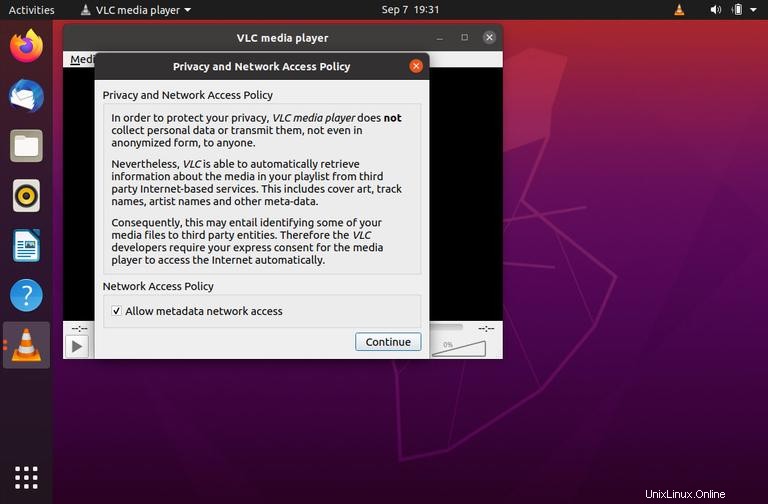
Establecer VLC como reproductor multimedia predeterminado #
Para configurar VLC como el reproductor multimedia predeterminado, abra la pantalla Actividades, busque "Aplicaciones predeterminadas" y haga clic en él.
Cuando se abra la ventana "Aplicaciones predeterminadas", en los menús desplegables Música y Vídeos, seleccione "VLC Media Player":